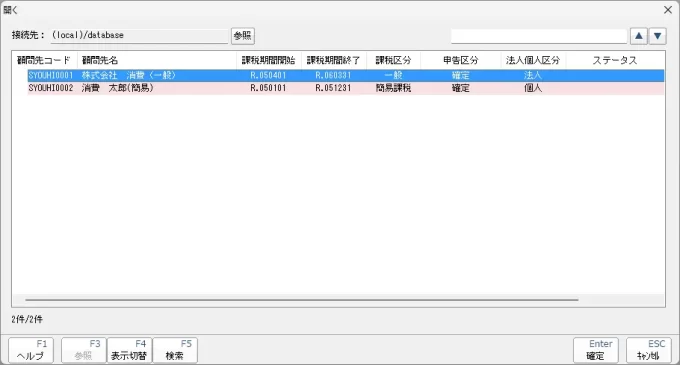2023年12月01日
■達人シリーズよくあるお問い合わせ
Q.消費税の達人(令和05年度以降用)をアップデートしました。課税期間の終了日が令和5年10月1日以後のデータを作成したいので、前期のデータを翌期に繰り越す方法と、新しいプログラムへコンバートする方法を教えてください。
消費税の達人(令和05年度以降用)で作成すべきデータは下記をご確認ください。
⭐関連FAQ:【消費税の達人(令和05年度以降用)】対象となるデータ(課税期間)を教えてください

以下の手順で操作します。消費税の達人(令和05年度以降用)のプログラムインストール及びデータベースの作成は完了しているものとします。
⭐参考(関連FAQ):【達人シリーズ】データベースの新規作成方法
【データの翌期繰越】消費税の達人(令和元年度以降用)での作業
※消費税の達人(令和元年度以降用)で、既に、令和5年10月決算以降のデータを作成している場合、この作業は必要ありません。
1.メニューバーから[ファイル]をクリックし(①)、[翌期繰越]を選択します(②)。
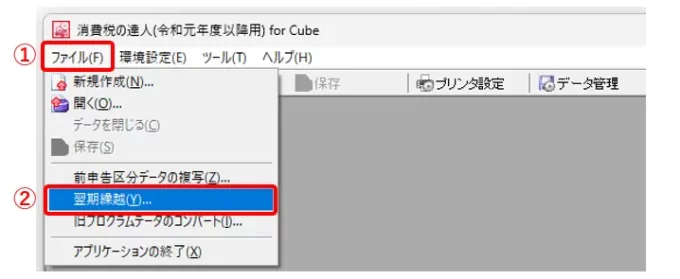
2.[翌期繰越について」画面は[閉じる]をクリックします。
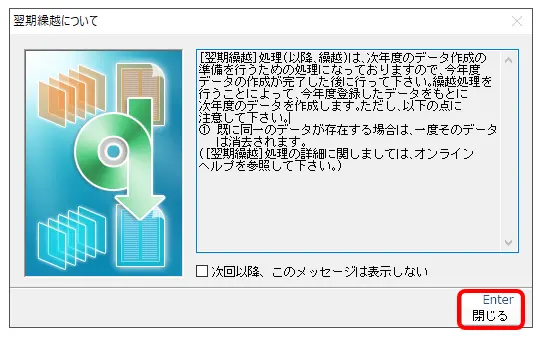
3.翌期繰越を行うデータを選択し(①)、右下の[選択]をクリックします(②)。
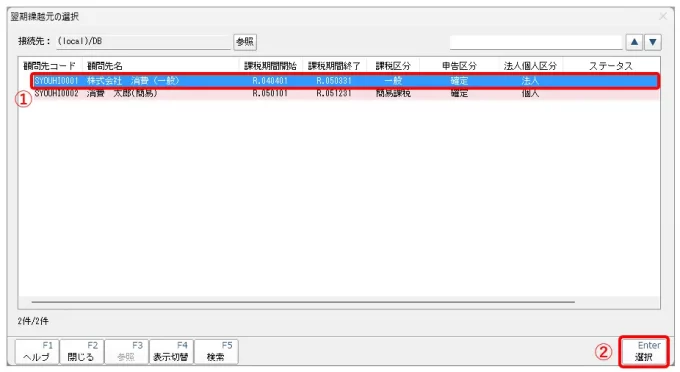
4.繰越内容を確認します。[確定]をクリックするとデータが繰り越されます。(繰越元のデータも残ります。)
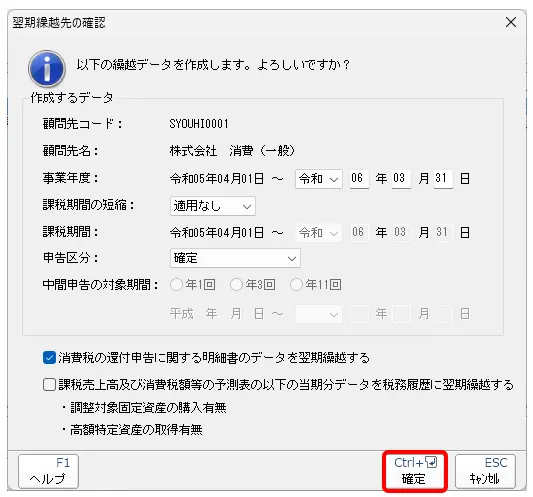
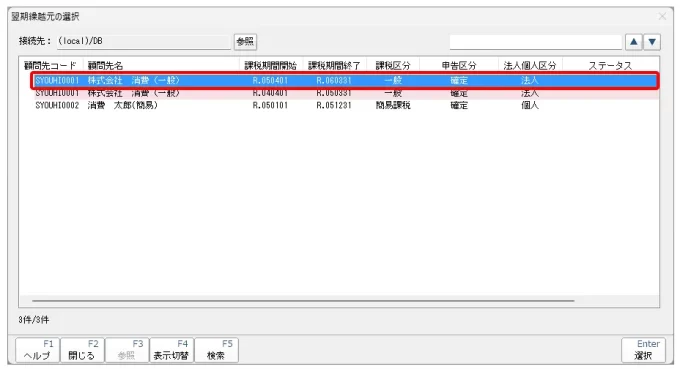
5.消費税の達人(令和元年度以降用)プログラムを終了します。
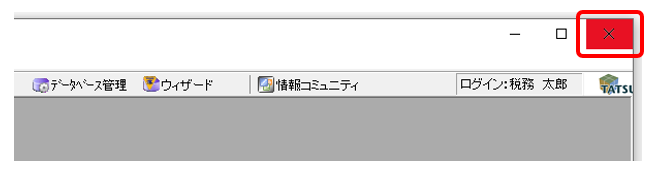
【データのコンバート手順】消費税の達人(令和05年度以降用)での作業
1.メニューバーから[ファイル]をクリックし(①)、[旧プログラムデータのコンバート]を選択します(②)。
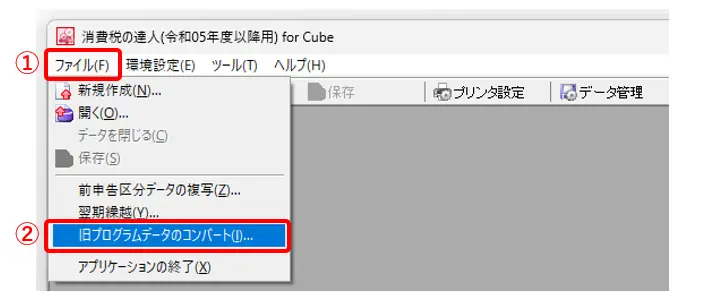
2.[旧プログラムデータのコンバートについて]画面は[閉じる]をクリックします。
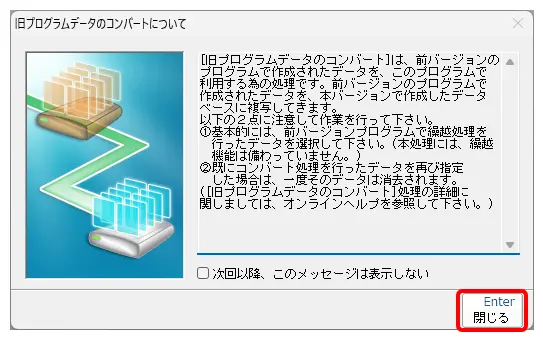
3.[旧プログラムデータのコンバート]画面が表示されます。[コンバート元]/[コンバート先]の接続先が正しく選択されていることを確認します。[コンバート元(令和04年度以前)※令和元年度以降用プログラム]から、コンバートするデータをクリックして選択します(①)。[コンバートを行ったデータは、旧バージョンのデータベースから削除する]場合は、チェックボックスにチェックを入れます(②)。※削除したデータは元に戻せませんので事前にコンバート元のプログラムでデータベースのバックアップを取ることを強くお勧めします。最後に、[実行]ボタンをクリックします(③)。
⭐関連FAQ:達人シリーズ バックアップの取得方法
※[申告年度]をクリックすると申告年度順に並び替えが行われます。
※[SHIFT]もしくは[CTRL]キーを押したまま選択すると複数件同時にコンバートが可能です。
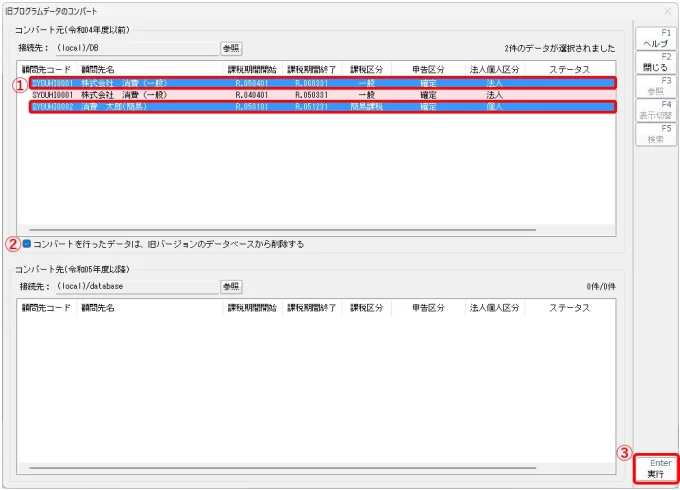
4.[OK]をクリックするとデータのコンバートが行われます。
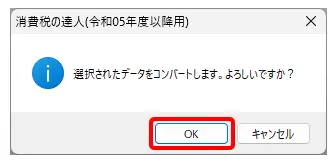
5.[コンバート先]にデータが表示されましたらコンバート操作は完了です。[閉じる]をクリックします。
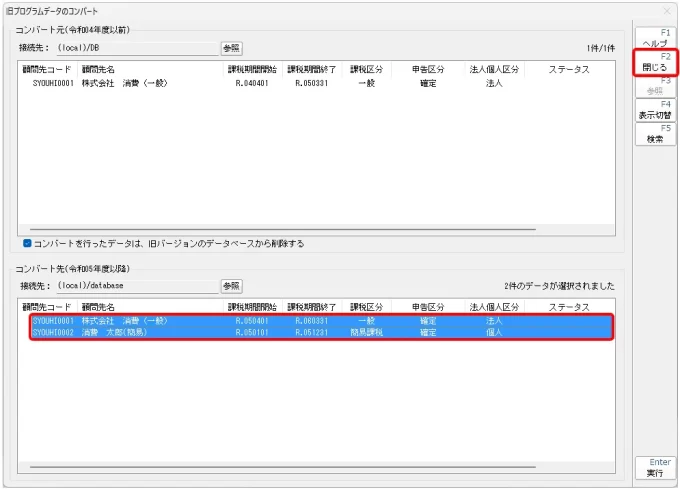
6.消費税の達人(令和05年度以降用)で、[開く]をクリックするとデータが表示されます。